📅 Como agendar uma reunião no Google Agenda no WA WorkFlow 📅
89 views1060 WordsCopy TextShare
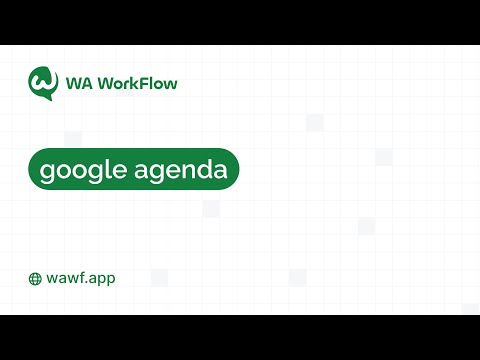
WA WorkFlow APP
📅 Aprenda como agendar reuniões sem esforço usando o Google Calendar e a extensão WA WorkFlow! Nest...
Video Transcript:
[Música] fala pessoal Felipe aqui do time da w workflow e nessa aula eu vou mostrar para você como que você consegue agendar uma reunião diretamente aqui pelo nosso painel da nossa extensão no WhatsApp web com o Google Agenda uma reunião diretamente pelo Google Meet até mesmo se você preferir mas para isso funcionar eu ressalvo que você é tenha a sua conta Google conectada com a nossa extensão se você ainda não sabe como conectar sua conta Google com a nossa extensão tem videozinho aqui que vou deixar no card ou se não tiver por aqui você pode
estar acessando no nosso canal depois deessa conta está logada junto com a nossa extensão Você já consegue fazer essa Essa gestão nessa funcionalidade funcionar perfeitamente antes de entrar com mais detalhes nesse vídeo eu já vou pedir para você curtir o vídeo se inscr ver no nosso canal para você não perder nenhuma atualização da nossa extensão e se você ainda não é nosso cliente nós liberamos agora para você três di de teste grátis na nossa extensão É só você clicar neste link aqui que tá na descrição do nosso vídeo bora pra aula então vamos lá pra
gente agendar uma reunião aqui a na nossa extensão e diretamente pelo Google Agenda mas sem entrar lá no Google Agenda diretamente por aqui existem dois caminhos tá o primeiro caminho é esse aqui que você pode clicar no menu no direito superior e você clicar aqui ó em calendário do Google você clicando aqui em calendário do Google Você já consegue eh fazer toda a parte de gestão para fazer um agendamento de reunião por aqui e sincronizar com o Google tá lembrando a sua conta deve est conectada depois você tem outra forma de tá fazendo isso você
pode vi diretamente no contato e aí vai abrir essa opção aqui para você de agenda tá ambas as partes vai ser a mesma coisa certo então vamos fazer por aqui como é que a gente vai vai agendar aqui uma reunião lá no no Google Agenda e por exemplo tá então vou colocar aqui é reunião teste aqui eu vou colocar descrição Opa aqui eu vou colocar descrição teste e aqui a gente vai colocar a data do encontro o início dela né então colocar aqui por exemplo que vai ser no dia 15 e eu vou escolher aqui
por exemplo às 11 horas da manhã certo às 11 horas da manhã botar o horário certinho aqui aqui vamos puxar aqui pro zero e vamos dar um ok e a data final a gente vai escolher também dia 15 e aí vou escolher aqui meio-dia certo e vou dar um ok Aqui você pode adicionar os participantes né as pessoas que vão participar desta reunião então vou colocar aqui por exemplo só por exemplo aqui qualquer e-mail teste @gmail.com e aqui você pode adicionar mais pessoas para participar desta reunião aqui nessa nessa parte aqui se você deixar essa
essa questão aqui ativada na hora ele já vai agendar uma reunião no Google Meet se você deixasse normal ele vai agendar só uma reunião normal que você tem que ligar pra pessoa ou mais para botar ali como compromisso que você vai ligar para ela e etc tá neste caso aqui eu vou fazer neste primeiro exemplo deixando essa opção aqui ativada para você ver como vai agendar uma reunião já com o link do Google Meet e a pessoa já recebe notificação e etc certo então tá tudo pronto aqui pra gente prosseguir com a nossa reunião eu
vou ccar clicar aqui em salvar certo e a nossa reunião já vai ser agendada ela já sincronizou ó reunião do Google economizou com sucesso então já está agendada Então como é que eu vou agora ver se realmente está agendada eu vou lá no meu Google Agenda então de fato aqui ó aparece a reunião teste aqui como você pode ver às 11 horas da manhã se eu clicar aqui na reunião aparece aqui ó virtual e aqui também aparece o login ah perdão o link do Google meate para você já copiar aqui ou até mesmo entrar na
reunião aparece o título da reunião aparece a descrição da reunião e essa parte de tempo as outras configurações você pode estar fazendo aqui dentro do Google Agenda certo Deixa eu voltar aqui que agora eu quero fazer um outro exemplo para mostrar para você como que você pode estar fazendo isso é sem reunião do do Google Meet então eu vou vir aqui vou botar reunião teste novamente teste Vou colocar aqui descrição teste vou colocar aqui no encontro eu vou colocar trocar a data cor aqui 17 Vou botar aqui qualquer horário só pra gente poder realmente mostrar
para você como é que funciona vou colocar aqui dia 17 também e vai até data final vai ser da 1:58 Vou colocar aqui a 17 e58 por exemplo certo Lembrando que essa parte de tempo da reunião você configura lá no Google Agenda ele pega automático aqui é mais para realmente estar marcando certo então vou colocar aqui i52 deixar redondinho e vou dar um ok aqui eu vou adicionar teste @gmail.com e se você quiser adicionar mais pessoas você adiciona e aqui eu não vou ativar essa opção agora eu vou clicar em salvar então ele já vai
aqui Agendar no Google eu vou puxar para cá e aqui a gente vai puxar pra outra semana aqui já aparece ó reunião testes a gente clicar aqui na reunião você vai perceber que ele não dá essa parte do link do Google Meet é somente ativando aquela outra opção aqui mas já fica aqui a reunião virtual todas outras descrições e aqui você pode colocar a descrição certinho do que vai ser falado pautado União aqui no caso seria mais uma ligação né no Google Meet já vem tudo pronto gostou desse vídeo se você gostou desse vídeo curta
ele aqui agora é não se esquece de se inscrever no canal para você tá recebendo todas as atualizações da nossa extensão e se você se interessou e já quer adquirir a nossa extensão agora mesmo aqui na no link da descrição deste vídeo tem uma condição especial para você tá adquirindo a wa workflow até o próximo vídeo n
Related Videos

17:56
👥 Transmissão- Como enviar mensagens em m...
WA WorkFlow APP
3,695 views

19:08
Como reservar horário de atendimento no go...
Delmax Tutoriais
45 views

17:17
Vídeo de venda - Como impedir cliques no y...
TA Designer
4 views
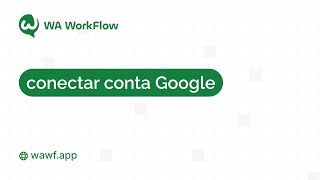
2:55
🌟 **Como conectar a conta do Google no WA...
WA WorkFlow APP
243 views

21:25
Agendamento e Confirmação de Consultas via...
PRONT DENTAL
52 views

17:55
🚀 Resposta rápida: A melhor alternativa d...
WA WorkFlow APP
785 views
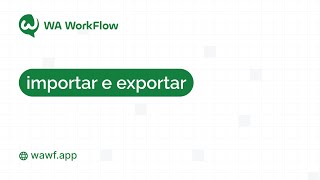
5:42
🌟 Como usar o recurso de importação e exp...
WA WorkFlow APP
134 views

21:34
Como utilizar o whatsapp para vender mais !
Sutfly
12 views

13:30
📅 **Como usar agendar transmissões no WA ...
WA WorkFlow APP
505 views
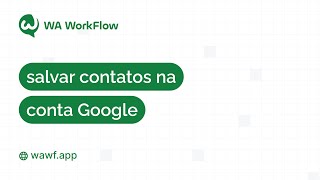
2:40
👥 Como salvar contatos na conta do Google...
WA WorkFlow APP
175 views

9:48
📝 Como criar modelos de mensagens no WA W...
WA WorkFlow APP
347 views

13:46
🚀 Dominando o fluxo de trabalho WA: como ...
WA WorkFlow APP
383 views

16:10
🤖 Como usar ChatGPT em seu WA WorkFlow: u...
WA WorkFlow APP
548 views
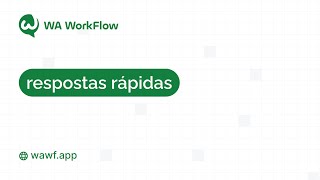
8:39
📱✨ Como criar e gerenciar respostas rápid...
WA WorkFlow APP
174 views
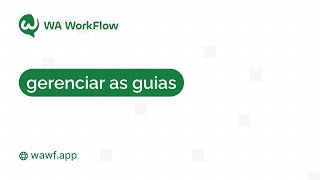
5:29
💬 Como gerenciar guias no WA WorkFlow 💬
WA WorkFlow APP
129 views
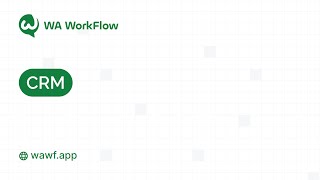
8:52
📈✨ Como usar os recursos de domínio do CR...
WA WorkFlow APP
260 views

7:22
🚀 **Nova resposta rápida com design desco...
WA WorkFlow APP
163 views

1:11:46
PALESTRA 🧠 IMPACTO DAS TELAS NO SONO, APR...
NEUROPT CAST
62 views

10:15
Descubra o HUBZAP: A Revolução do CRM Inte...
Otavio Neto
43 views

25:27
A MAIORIA VAI PERDER MUITO DINHEIRO NOS PR...
Resumindo Conhecimento
67,013 views